Для учета компьютеров, не состоящих в сети, а также для компьютеров, где доступ по WMI невозможен или по какой-либо причине не подходит сбор информации с помощью агентов, предусмотрен дополнительный компонент 10-Страйк: Клиент Инвентаризации (далее "клиент").
Внимание! Файлы клиента находятся в папке Client внутри папки главной программы в Program Files. Перечень файлов:
NIEClient.exe - программа-клиент, производящая сбор информации на компьютере локально.
NIEClientCFG.exe - программа для настройки параметров работы клиента: какие группы данных собирать, куда сбрасывать отчёт, режим работы (скрытый/нормальный), настройка автозапуска.
licenses.cfg - файл с настройками для учёта лицензий (если вы добавляли свои пути реестра для определения лицензий в главной программе, произведите экспорт файла licenses.cfg из настроек и используйте его).
readme.txt - описание файлов.
script.cfg - служебный файл для работы клиента.
data.cfg - файл с настройками клиента - результат работы программы настройки NIEClientCFG.exe. Нужно положить этот файл в папку с исполняемым файлом клиента NIEClient.exe.
Конфигурирование клиента
С помощью программы NIEClientCFG.exe можно провести настройку групп собираемых данных (чем меньше данных, тем быстрее клиент завершит работу), а также выбрать каталог, в который они будут сохраняться.
Программа настройки позволяет поместить клиент в автозагрузку для текущего или для всех пользователей. При выборе скрытого режима работы окно клиента не будет появляться при запуске.
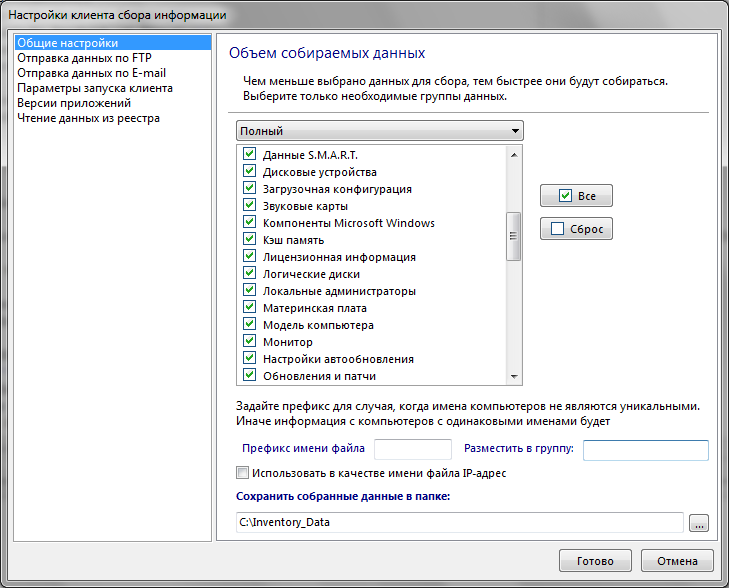
Если указать папку для сброса данных на компьютер администратора, где установлена программа "10-Страйк: Инвентаризация Компьютеров", или на общедоступном сервере, можно настроить главный модуль программы на автоматический импорт данных из этой папки при запуске. При импорте файлы конфигурации удаляются из папки.
Помимо копирования конфигураций в папку, клиент инвентаризации позволяет заливать файлы конфигурации на файловый сервер по протоколу FTP, а также отправлять их по электронной почте, используя SMTP-сервер. Настройки отправки данных по FTP и по E-mail SMTP находятся на второй и третьей вкладках программы настройки клиента, соответственно.
Настройки FTP:
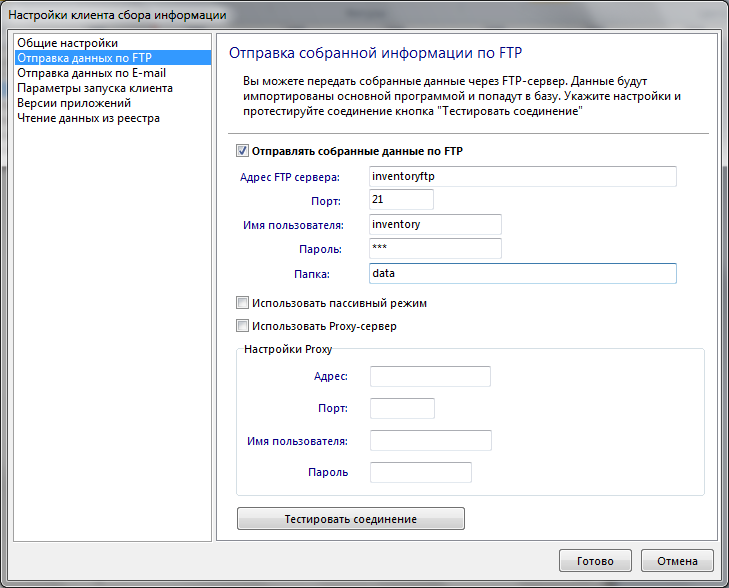
Настройки SMTP:
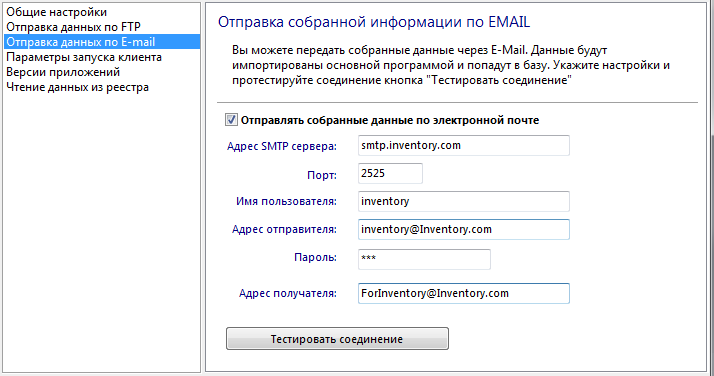
Если клиента не конфигурировать, то по умолчанию происходит сбор всех групп данных, а результирующие файлы с данными сохраняются в подпапке CFG папки запуска клиента. Файлы называются по имени компьютера, на котором клиент запускался и собирал данные.
Настройки, заданные вами в этом окне, сохраняются в файле data.cfg в той же папке. Вы можете произвести настройки один раз, положить файл настроек в одну папку с клиентом и использовать эту папку для запуска клиентов на компьютерах сети с указанными настройками.
Сбор данных
Для сбора данных необходимо запустить файл NIEClient.exe. Дождитесь завершения работы приложения.
В зависимости от количества выбранных данных и скорости компьютера сбор может занять от нескольких секунд до минуты. На современном компьютере полный сбор данных занимает в среднем 30 секунд. Наличие домена с большим количеством пользователей увеличивает время сбора информации. Файл отчёта по каждому компьютеру имеет размер 200-300 Кб.
Время сбора данных можно значительно сократить, уменьшив количество опрашиваемых групп данных. Собирайте только необходимые данные с компьютеров. Таким образом, вы можете сократить нагрузку на компьютеры, запускающие клиентов при загрузке.
Импорт данных
Скопируйте файлы, содержащие инвентаризационные данные, на компьютер с установленной программой "10-Страйк: Инвентаризация Компьютеров" (версии 1.5 или новее). Выберите в меню "Данные - Импортировать..." и укажите переписанные с оффлайнового компьютера файлы. Дождитесь завершения операции импорта данных.
Автоматический импорт данных
С помощью клиента можно реализовать следующую схему сбора данных с компьютеров, включенных в сеть (при невозможности использования WMI и агентов):
1. На компьютере администратора, где установлена программа "10-Страйк: Инвентаризация Компьютеров":
1) Создайте папку для импорта данных, назначьте к ней общий доступ с клиентских компьютеров (вместо компьютера администратора это можно сделать на сервере).
2) В настройках программы на вкладке "Импорт данных":
- Установите галочку "Импортировать данные из папки при запуске программы".
- Укажите созданную папку для автоматического импорта данных путем нажатия кнопки "Добавить".
2. На компьютерах, с которых будет собираться информация:
1) Установите клиентов, распаковав архив.
2) Запустите NIEClientCFG.exe и настройте:
- Путь к папке сброса данных.
- Группы данных для сбора (чем меньше данных, тем быстрее клиент завершит свою работу).
- Поместите запуск клиента в автозагрузку.
Чтобы не вводить путь и не выбирать группы данных на каждом компьютере, можно взять файл data.cfg с готовыми настройками с первого компьютера. Однако, если просто скопировать файл настроек, программа клиента не будет помещена в автозагрузку, даже если в настройках это было указано. Нужно запустить NIEClientCFG.exe, установить галочку автозагрузки и нажать ОК.
Но! Если у вас есть права администратора на удаленных компьютерах (например, при наличии сервера и домена), можно расположить файлы клиента с настройками data.cfg на сервере в папке с правами на чтение, а запуск клиента на компьютерах сети назначить logon-скриптом (читайте далее, как это сделать). В таком случае не нужно будет ставить клиент на каждый компьютер отдельно. Кроме того, так будет проще обновлять клиент.
Запуск клиента из общего ресурса и Logon Script
У указанного выше способа есть недостаток: будет трудно поменять настройки клиентов и обновить самих клиентов. Если все компьютеры находятся в сети и имеют доступ к общей папке на сервере, можно настроить запуск клиентов в сети следующим образом:
1. На сервере создается папка для сброса конфигураций. Права на доступ к папке нужно настроить только на запись. Можно даже не давать прав на чтение.
2. Запускается программа настройки клиента. Задается путь сброса информации в папку, созданную на первом шаге. Выбираются группы данных, программа настройки закрывается. Выберите опцию "Прятать окно клиента при запуске". В результате настройки будут сохранены в файле data.cfg в той же папке.
3. Файлы data.cfg, licenses.cfg, NIEClient.exe и script.cfg выкладываются в общую папку на сервере. Права на доступ к папке нужно настроить только на чтение, чтобы злоумышленники не заменили клиента на вредоносную программу и не изменили файлы настроек.
4. Теперь на компьютерах сети нужно настроить запуск файла клиента NIEClient.exe из папки, созданной на предыдущем шаге. Один из способов сделать это - использовать логон-скрипт.
Таким образом, настройки клиента можно легко изменять сразу для всех компьютеров сети, а также легко обновлять клиент при выходе обновлений.
Для обновления клиентов необходимо поставить новую версию поверх старой.
Плюсы работы с клиентами:
- Не требуется WMI.
- Не требуются права администратора на удаленных компьютерах.
- Происходит автоматический опрос компьютеров при их включении и загрузке. Не требуется присутствия администратора (при размещении папки на сервере) и запущенного главного модуля программы при опросе. Можно "отловить" редко работающие компьютеры и организовать сброс информации с оффлайновых компьютеров.
- Имеется возможность получать версии исполняемых файлов (приложений).
Минусы:
- Требуется время на установку и настройку клиентов на компьютерах сети.
- Повышенная нагрузка на компьютеры пользователей при загрузке. Однако, ее можно уменьшить, опрашивая не все группы данных.
- Пользователи могут препятствовать опросу компьютеров, удалив клиента из автозагрузки или закрыв окно клиента (однако, окно можно спрятать).
- Свежая информация не может быть получена в любой момент по запросу.
Смотрите также: Сбор информации в рабочей группе при помощи клиентов, Использование логон-скрипта для запуска клиентов в домене
![]() Программа "10-Страйк: Инвентаризация Компьютеров" - удаленный опрос и инвентаризация ПК предприятия по сети. Создание отчетов по "железу" и ПО, мониторинг изменений, обнаружение проблем, оповещение администратора. Легко установить и настроить. Возьмите свой парк компьютеров под контроль!
Программа "10-Страйк: Инвентаризация Компьютеров" - удаленный опрос и инвентаризация ПК предприятия по сети. Создание отчетов по "железу" и ПО, мониторинг изменений, обнаружение проблем, оповещение администратора. Легко установить и настроить. Возьмите свой парк компьютеров под контроль!
Скачайте бесплатную 30-дневную версию прямо сейчас и попробуйте.